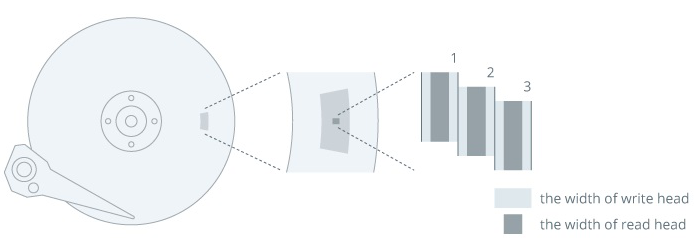2024-8-23 周宇翔 高級程式開發員
摘要
文章討論了硬碟驅動器中的兩種重要資料與資訊儲存技術:垂直磁記錄(PMR)和疊瓦式磁記錄(SMR)。文章指出,面積密度,即每平方英吋可以儲存的位數,是硬碟製造商的關鍵因素。與傳統的PMR技術相比,SMR技術允許更高的面積密度,從而實現更大的儲存容量。文章概述了這些技術,並強調它們的主要區別。
在資料、資訊儲存領域, 垂直磁記錄(PMR) 和 疊瓦式磁記錄(SMR) 是用於在硬盤驅動器(HDD)上物理儲存資料、資訊的兩項關鍵技術。硬盤製造商的主要關注點之一是 面密度 ,即可以記錄在磁碟上的資料、資訊位元數量。面密度是透過計算每平方英吋的位或千兆位元數量來衡量。更高的面密度值允許在相同的磁碟空間內具有更大的儲存容量。由於 SMR技術 實現了更高的表面密度,因此提供了比傳統PMR更大的驅動器容量。本文概述了PMR和SMR技術,並突出了它們之間的主要差異。
SMR 是 PMR 的擴展,提供了更高的面積密度。與每個磁軌不重疊的寫入方式不同, SMR 將新磁軌與先前寫入的磁軌部分重疊,類別似屋頂上的瓦片。透過重疊磁軌,寫入頭變得更薄,從而增加面積密度。
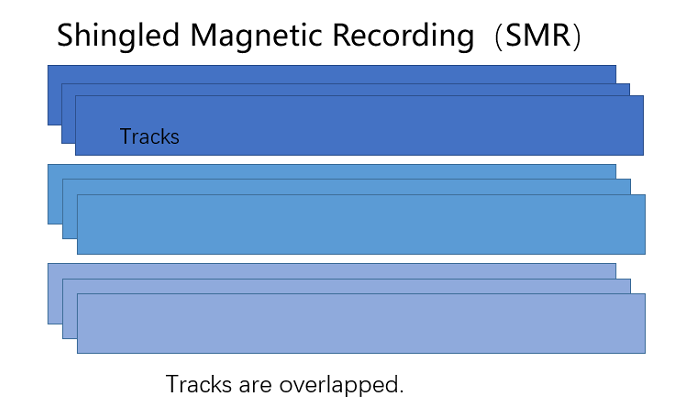
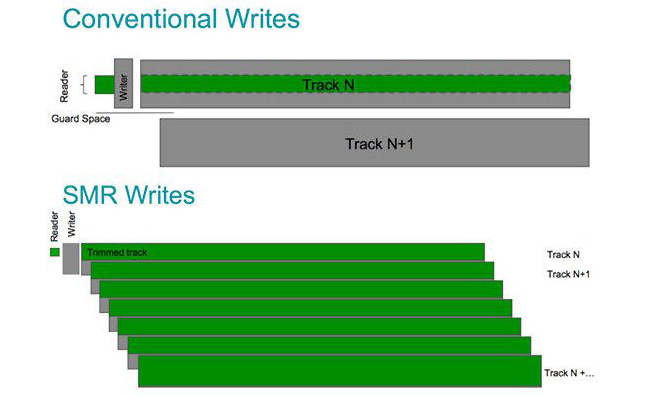
儲存密度更高: 與 CMR 技術相比, SMR 硬盤提供顯著更高的儲存容量,非常適合需要大量資料、資訊儲存的應用。
性價比高: SMR硬盤的儲存密度增加,使每GB儲存的價格更具成本效益。
與 CMR硬盤 相容: SMR硬盤 可與CMR硬盤 共存,實現兩種技術之間的無縫整合與資料、資訊傳輸。
有限的隨機寫入效能:由於在 重疊 過程中需要 重寫相鄰磁軌 , SMR 硬盤 的 隨機寫入操作 可能較慢,這使得它們不太適合 嚴重依賴隨機寫入 的工作負載。
複雜資料、資訊管理: SMR 硬盤的重疊特性 需要 進階資料、資訊管理技術 和 專用韌體 ,以 優化效能 並 防止資料、資訊損壞 。
相對較新的技術: SMR硬盤 是一種相對較新的技術,其廣泛採用仍在進行中。因此,所有 操作操作系統 、 軟體 和 硬體 的支援可能尚未普及。
如果您的硬盤資料、資訊遺失,可靠的解決方案是 Renee Undeleter 。這款全面的 資料、資訊恢復軟體 可以幫助擷取由於 意外刪除 、 回收站清空 、 磁碟 或 儲存卡格式化 以及其他各種資料、資訊遺失事件而遺失的各種檔案。Renee Undeleter包含四個基本模組: 檔案復原 、 整個分割槽掃描 、 分區恢復 和 映像產生、創建 ,提供恢復遺失資料、資訊的多面向方法。
熱點推薦 - ADs專業檔案救援軟體 - Renee Undeleter 

簡單易用 簡單幾步即可從不同的儲存裝置救回檔案。
多種掃描方案 內建多種掃描方案,可針對不同的檔案丟失原因進行掃描救援!
多檔案類型救援 可從不同的儲存裝置中救回多種類型的檔案。
救援前可預覽 可邊掃描邊預覽已掃描到的檔案,確認檔案內容及質量後,可立即停止掃描進行救援!
適用於:Windows 10 / 8.1 / 8 / 7 / Vista / XP (32bit/64bit) & Mac OS 10.6 或以上
簡單易用 簡單幾步即可救回檔案。
多檔案類型救援 可從不同的儲存裝置中救回多種格式的檔案。
多種掃描方案 可針對不同的檔案丟失原因進行救援!
免費試用免費試用免費試用已有1000名用戶下載并使用Renee Undeleter成功救回丟失的檔案資訊! 步驟 下:步驟 下:使用Renee Undeleter恢復資料、資訊非常簡單,具體步驟 下:
步驟 1 :下載、安裝並執行 Renee Undeleter ,在主介面選擇 「格式化復原」 選項。注意:請勿將軟體安裝在需要復原資料、資訊的磁碟上,以免造成資料、資訊覆蓋。
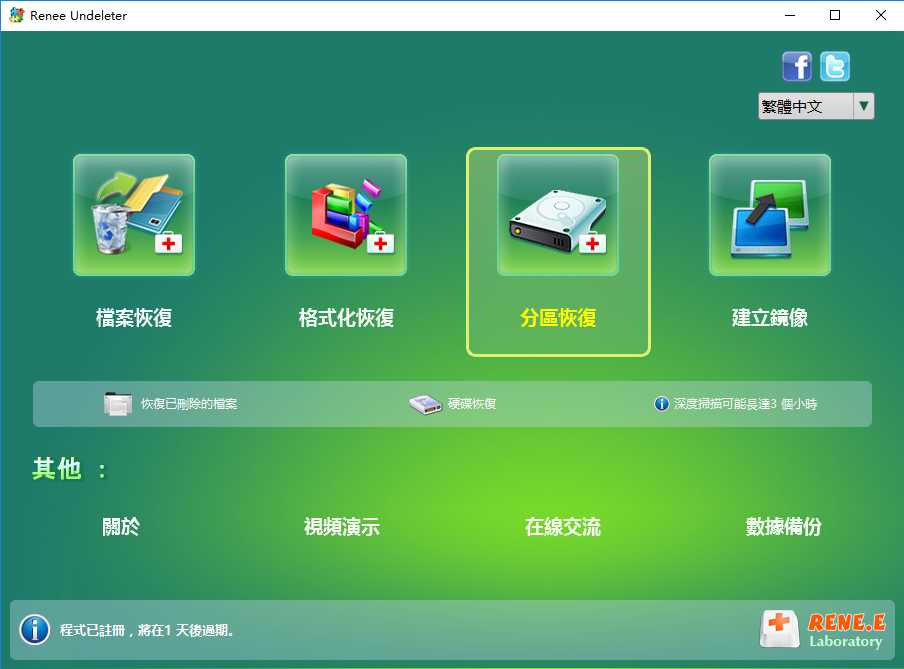
資料、資訊復原功能:
* 檔案復原: 恢復 誤刪 或 清空回收站 的檔案。
* 整個分割槽掃描 :從無法存取或已格式化的分割槽復原檔案。
* 格式化復原 :分析分割槽信息,進行全面磁碟掃描。
* 影像產生、創建: 產生分割槽鏡像用於 備份 。
步驟 2 :
接下來,選擇 要掃描的硬盤裝置 ,點選下一步。在 進階設定介面 選擇 預設設定 。
接下來,選擇 要掃描的硬盤裝置 ,點選下一步。在 進階設定介面 選擇 預設設定 。
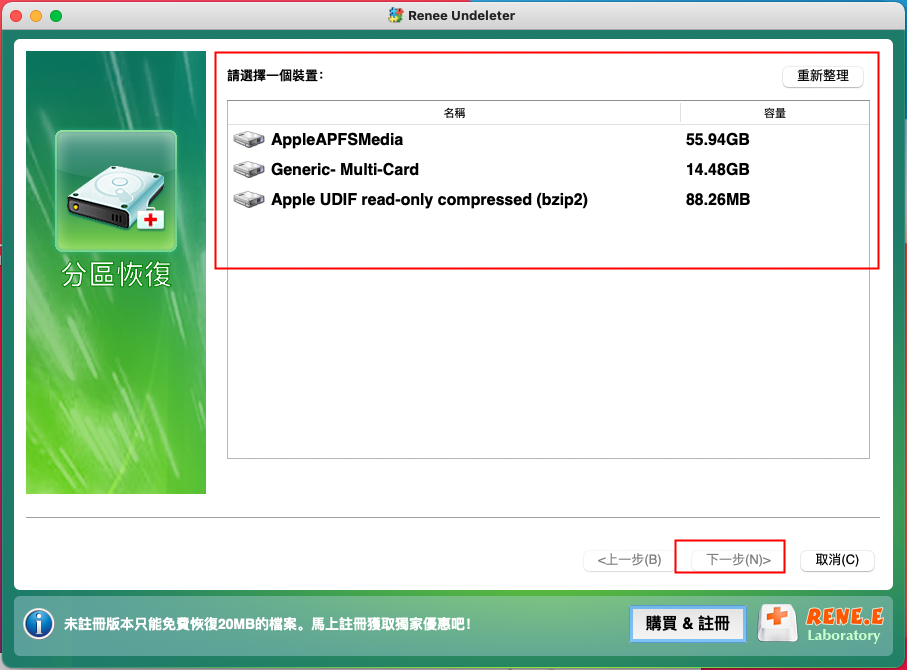
步驟3 :軟體將啟動對硬盤 的掃描,並顯示「 選擇需要掃描的分割槽 」訊息。選擇適當的分割槽。掃描完成後,輕按兩下右側的預覽窗格預覽檔案。若要恢復檔案,請反白顯示該檔案,然後按一下位於右下角的 恢復 按鈕。
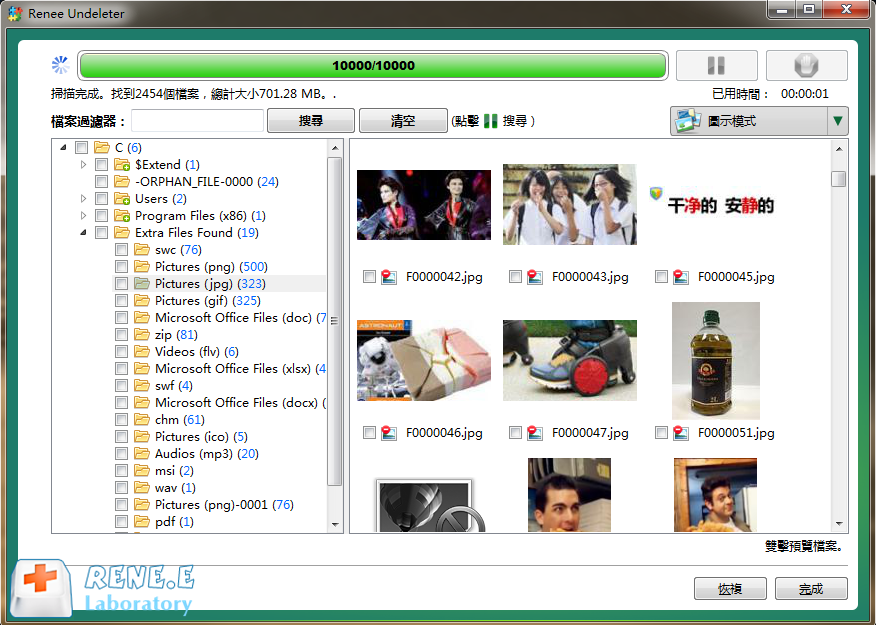
步驟4 :點選 「瀏覽」 選擇另一個磁碟儲存復原的檔案,然後點選 「復原」 按鈕啟動檔案復原指令,耐心等待即可。
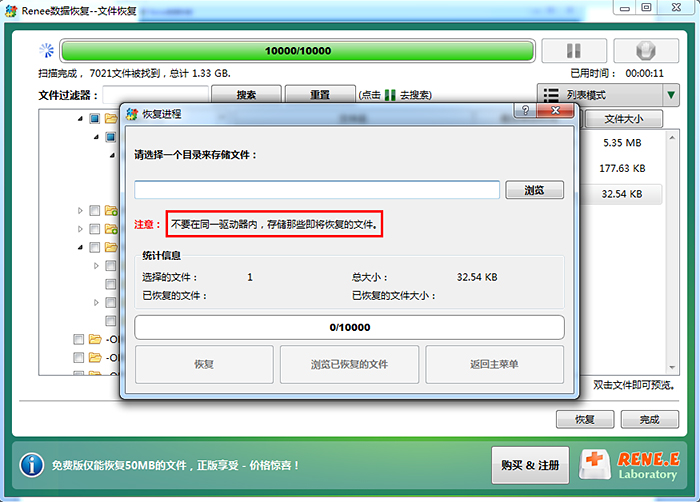
相關主題 :
如何在Windows 10/11輕鬆擴展與縮小磁碟分割區,提升儲存效率!
2024-08-05
周宇翔 : 管理磁碟分割是優化電腦儲存空間與效能的重要步驟。Windows 10/11內建了一個稱為「...